A Loja e os votos de Galerias de comércio eletrônico ambos têm um único checkout.
Todos os produtos selecionados nas galerias da loja e do comércio eletrônico serão combinados em um único pedido e colocados em um único pedido.
O fluxo de checkout ficaria como mostrado abaixo:
- Galeria da loja/comércio eletrônico ou página do produto
- Carrinho
- Página do carrinho de compras
- Página de informações do cliente
- Página Check-out/Envio e método de pagamento
- Página de sucesso do pedido
Página da galeria da loja/comércio eletrônico
- Nesta página, o visitante visualizará os produtos/itens, e clicará em Adicionar no carrinho (1) botão do respectivo produto. Para estilizar o Adicionar no carrinho botão, cheque Estilizando botões e links.
- Em seguida, um pequeno pop-up de mensagem (2) aparece na parte inferior informando que o produto foi adicionado ao carrinho.
- Uma vez que um produto é adicionado ao carrinho, o número sobre o ícone de carrinho (3) incrementos e vice-versa. Para estilizar o ícone do carrinho flutuante, verifique Estilo do ícone do carrinho.
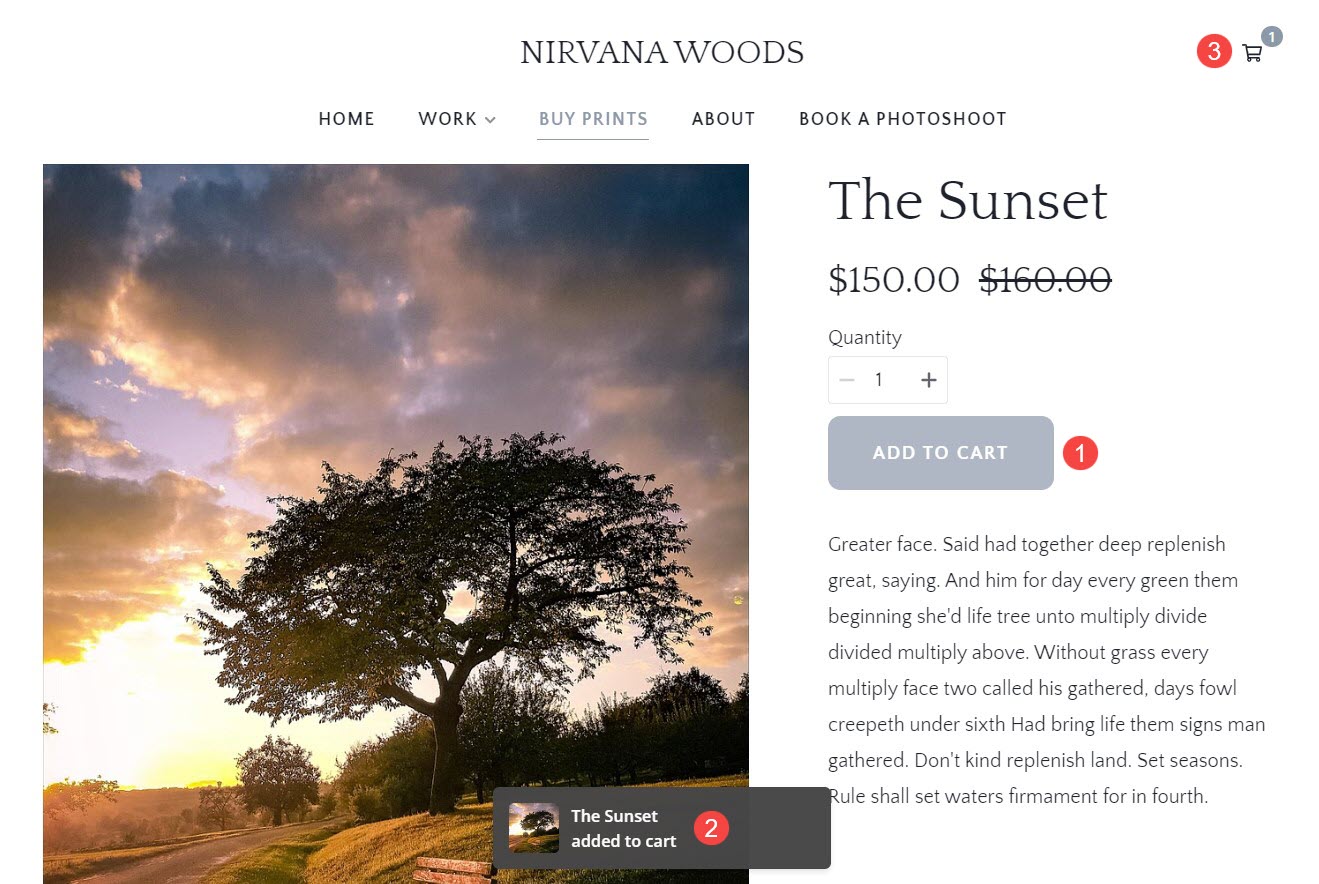
Carrinho
- Na gaveta do carrinho você pode aumentar ou diminuir o quantidade (1) de um item.
- Você pode remover um item específico do carrinho clicando no botão excluir (2) ícone.
- A custo (2) do item seria exibido aqui.
- Clique no X (4) ícone para sair do carrinho e continuar comprando.
- A subtotal (5) ou seja, será mostrado aqui o custo total dos itens do carrinho.
- Clique no Ver carrinho (6) botão para ver a página do carrinho de compras. Saiba mais.
- Para prosseguir com a finalização da compra, clique em Finalizar compra (7) botão.
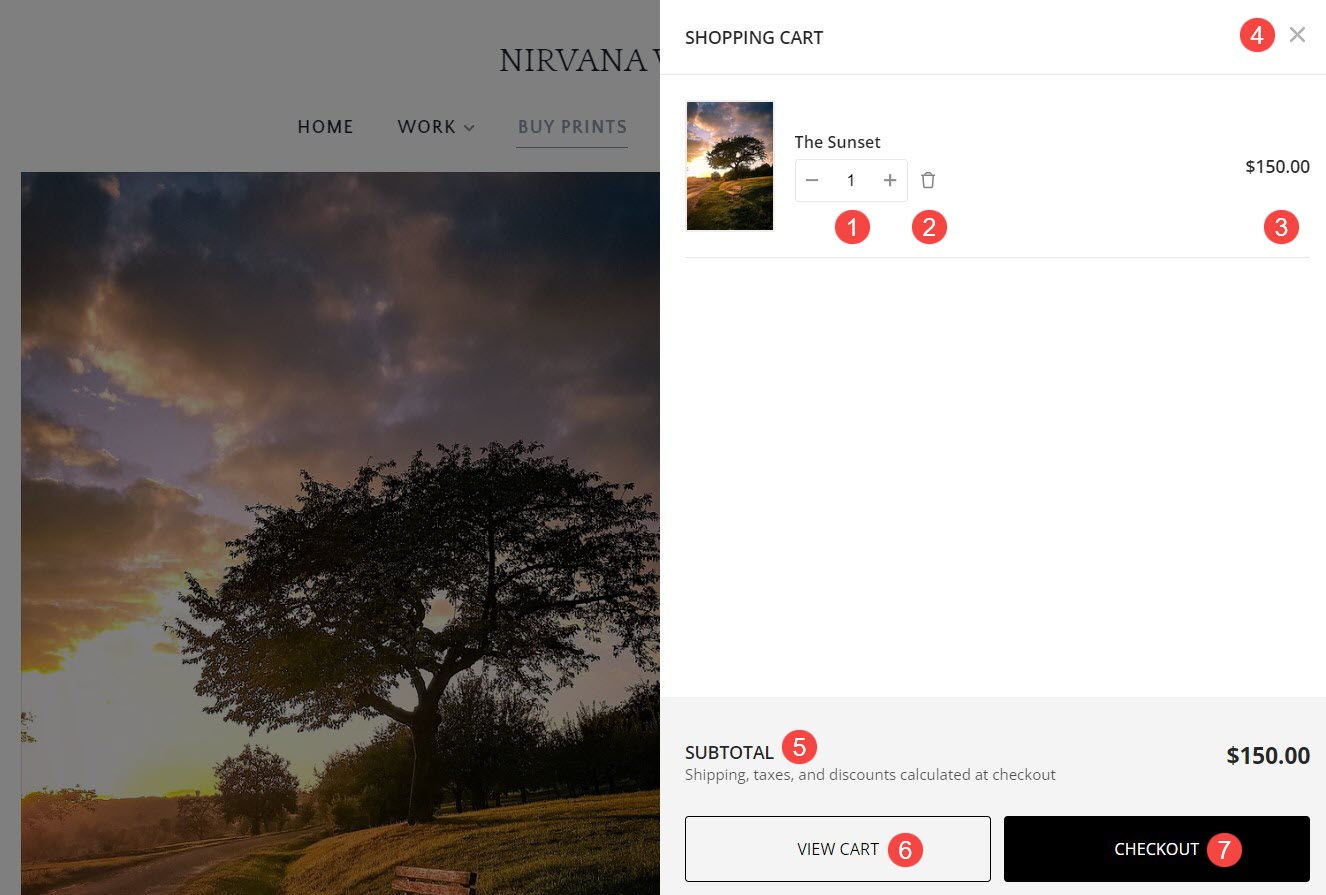
Página do carrinho de compras
- A partir daqui também, você pode alterar o Qtd. (1) de itens no carrinho.
- Exclua (2) um item do carrinho.
- Ver o Preço (3) de um único item ou o preço por unidade.
- Veja o cumulativo Valor (4) de diferentes itens no carrinho.
- Prossiga para o Finalizar compra (5) página.
- Volte para a loja e Continue comprando (6).
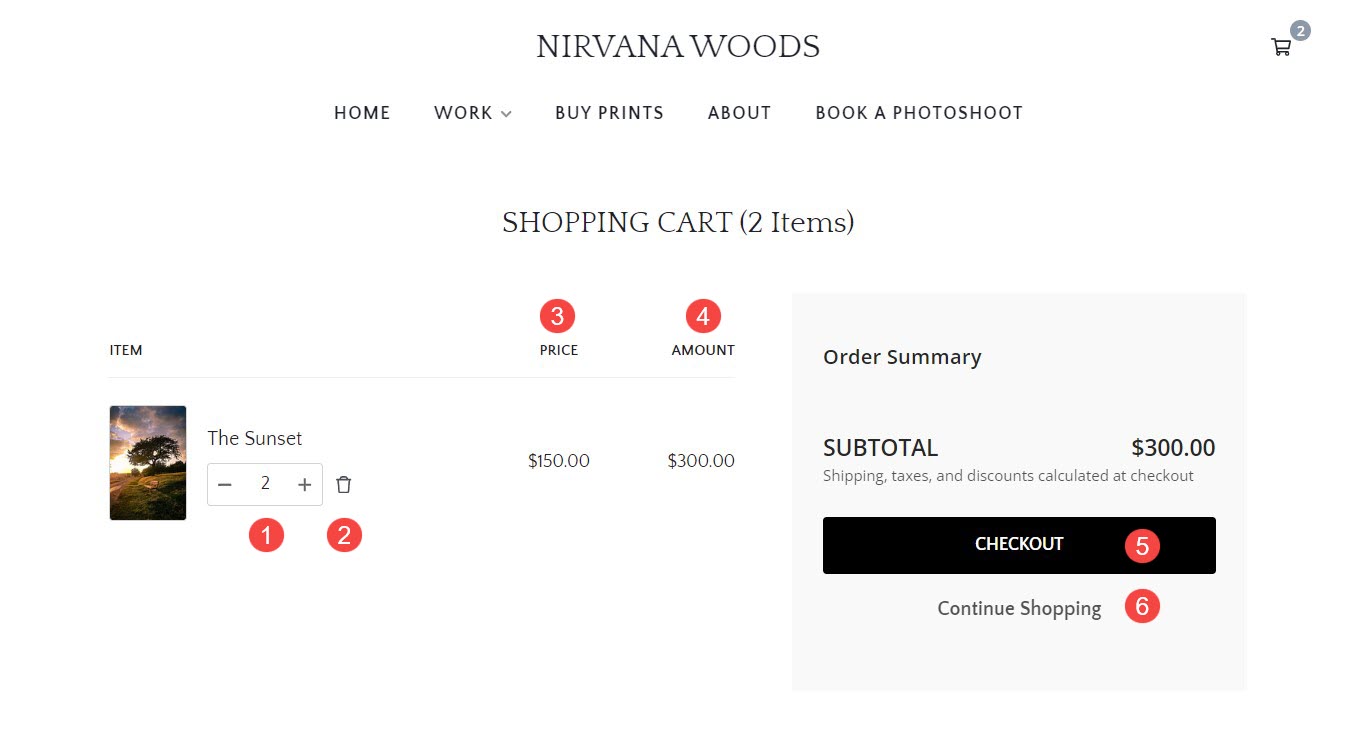
Página de informações do cliente
- A Logotipo do sistema aparecerá aqui. Mas quando não está disponível, o titulo do site aparece aqui.
- Você pode editar o carrinho daqui.
- Faça login na sua conta da loja. Saiba Mais.
- Introduzir o endereço de email Aqui.
- Introduzir o Información de contacto como nome, sobrenome, número de telefone junto com o código do país, nome da empresa, linhas de endereço 1 e 2, cidade, país, estado e código postal aqui.
- Todos os itens adicionados ao carrinho ficará visível aqui.
- A caixa de desconto aparece aqui. O código de desconto pode ser aplicado aqui.
Verifique também: Ocultar caixa de cupom de desconto. - A subtotal e os votos de total valor devido será exibido aqui.
- Depois de preencher todas as informações, clique em Continuar Para visitar o Forma de envio e pagamento página e faça o pedido.
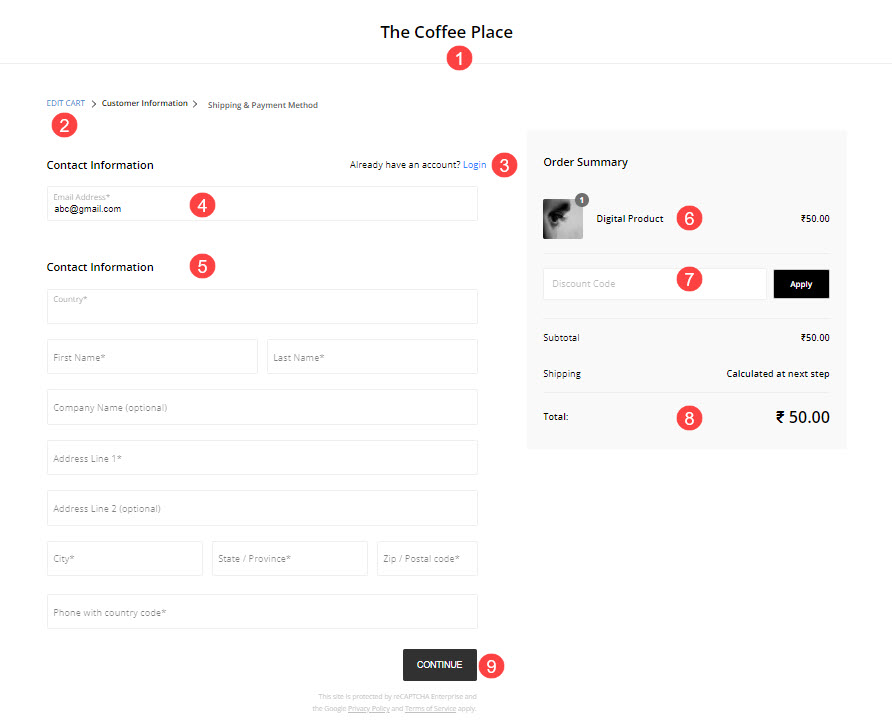
Página Check-out/Envio e método de pagamento
- A Detalhes do cliente e endereço de entrega inserido na página de informações do cliente ficará visível aqui.
- Clique em editar para editar as informações do cliente inseridas na página anterior.
- Notas ao vendedor (como instruções especiais) podem ser escritas aqui.
- Editar que o carrinho clicando nele.
- A resumo do pedido como os itens no carrinho, subtotal, custo de envio, impostos e o valor total a ser pago serão exibidos aqui.
- Todos os métodos de pagamento aceitos serão exibidos aqui. Selecione qualquer um dos métodos de pagamento e efetue o pagamento.
Verifique também: Gateways de pagamento suportados. - Marque esta opção para que o endereço de entrega especificado anteriormente seja considerado como o endereço de cobrança ou você pode simplesmente desmarcá-lo para especificar um novo endereço de cobrança.
- Marque esta opção para aceite os termos de uso.
- Clique no Eu aceito os termos de uso etiqueta para view que o termos de uso.
- Clique no Ordem completa botão para fazer o pedido.
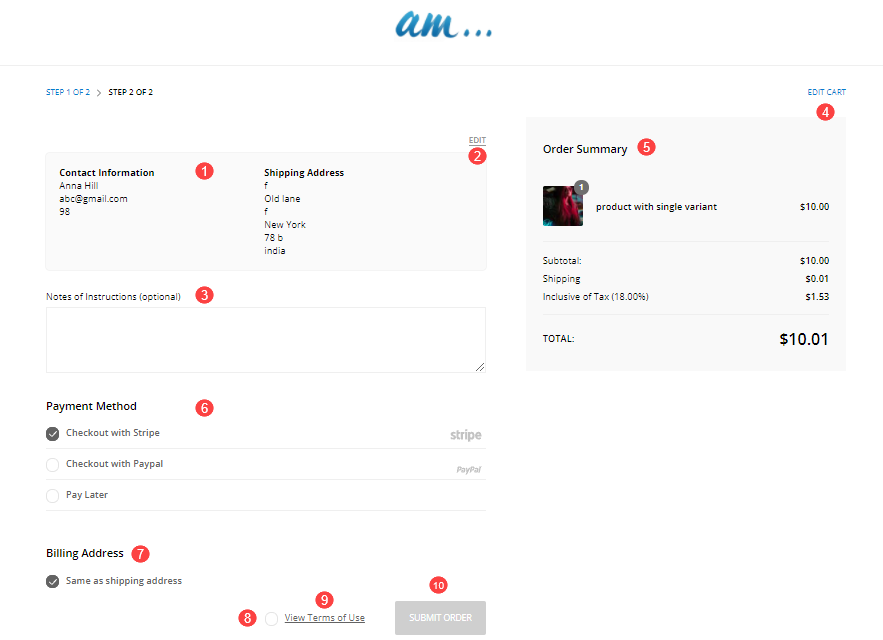
Página de sucesso do pedido
Depois que um visitante fizer um pedido em seu site com sucesso, a página de sucesso do pedido ficará visível.
Saiba mais sobre a página de sucesso do pedido.
